
时间:2020-10-29 10:38:43 来源:www.win10xitong.com 作者:win10
你有没有在使用win10系统的时候遇到Win10系统右键没有显示nvidia选项的情况呢,今天有一位朋友就因为这个问题来向小编咨询。Win10系统右键没有显示nvidia选项问题对于很多新手来说就不太容易自己解决,大部分时候都会去求助别人,要是你不愿意找别人来帮助解决你的Win10系统右键没有显示nvidia选项问题可以尝试以下小编的办法:1、右键单击此电脑,选择管理。2、进入管理界面,点击设备管理器进入设备管理器,点击显示适配器就很轻松愉快的把这个问题搞定了。要是你还看得不是很明白,那么下面就是具体的解决Win10系统右键没有显示nvidia选项的操作图文教程。
详细解决步骤如下:
第一步:右键单击此电脑,选择管理。
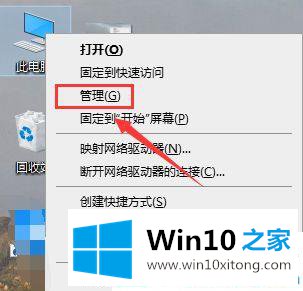
第二步:进入管理界面,点击设备管理器进入设备管理器,点击显示适配器。
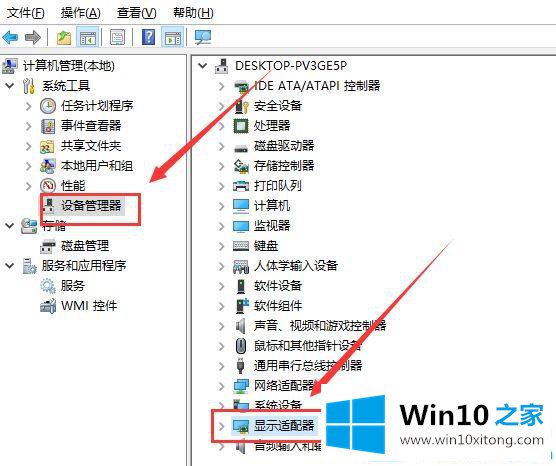
第三步:进入显示适配器,右键单击N卡,选择启动设备
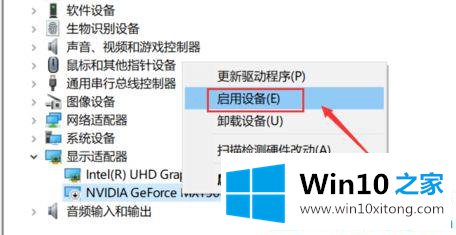
第四步:接着进入服务和应用程序,点击服务,找到nvidia display服务,双击进入。
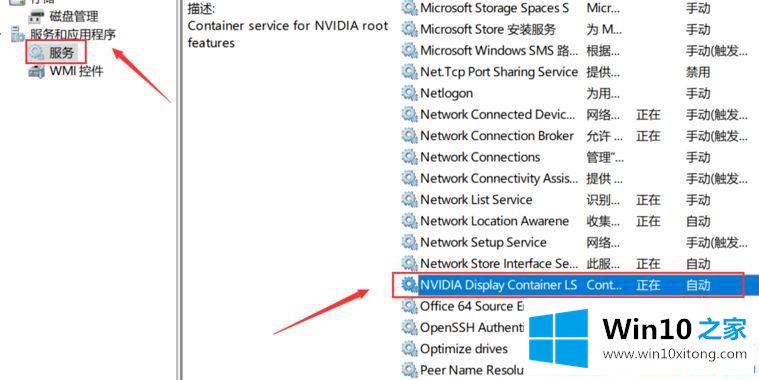
第五步:将服务类型设置为自动,然后点击启动按钮。
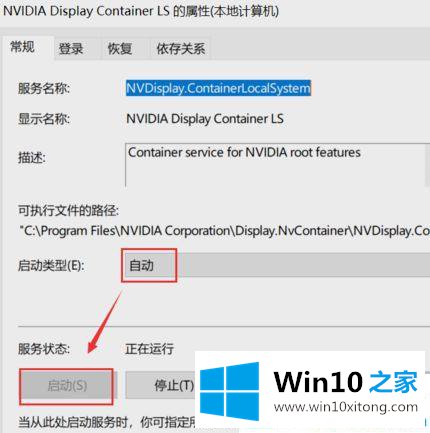
第六步:回到桌面,单击右键,可以发现Nvidia控制面板选项了。
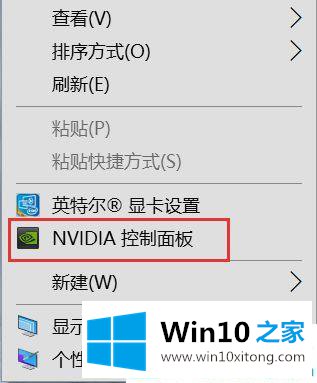
上述步骤就是关于Win10右键没有显示nvidia选项的解决方法,需要的小伙伴快来试试操作解决吧!
有关Win10系统右键没有显示nvidia选项的操作图文教程的内容就全部在上文了,继续关注本站,更多的windows系统相关问题,可以帮你解答。